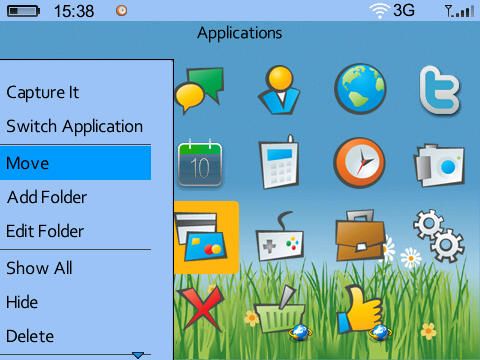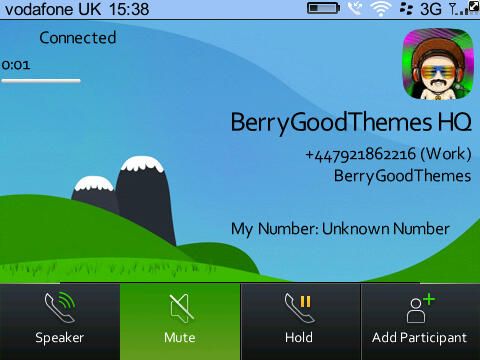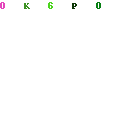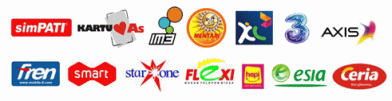Signature bisa diisi nama anda, pekerjaan anda, alamat situs web atau
blog, alamat kantor anda, serta mungkin nomor telepon, handphone anda,
dan nomor fax. Bila perlu tambahkan juga slogan anda.
Pada posting ini saya sertakan cara membuat signature di Yahoo mail dan Gmail (google mail). Mari kita mulai dengan membuat signature pada email Yahoo.
Setelah berhasil, maka nantinya di setiap email yang anda kirimkan otomatis akan muncul signature yang telah anda atur sebelumnya.
Selanjutnya mari kita bahas mengatur signature di Google Mail atau Gmail.

Pembuatan signature di Gmail juga sangat mudah kan? Selanjutnya setiap anda mengirimkan email dari Gmail, signature tersebut akan muncul. Jangan khawatir sekalipun terlihat bukan seperti hyperlink waktu anda menuliskan email, namun di email penerima, alamat URL anda menjadi sebuah link.
Sementara kalau anda ingin memasukkan untuk memasukan banner pada signature di Gmail, perlu sedikit tambahan pengaturan. Tidak seperti di yahoo mail yang tinggal memasukkan kode HTML-nya saja, untuk memasukkan banner pada signature di Gmail anda perlu menambahkan Blank Canvas Gmail Signature yang merupakan add-on browser Firefox. Add on tersebut bisa anda dapatkan di sini. Ingat untuk menambahkannya anda harus menggunakan browser Mozilla Firefox!
Demikian. Saya akhiri posting kali ini. Terakhir pesan saya dalam mengirim email, jangan pernah melakukan email spam. Pastikan alamat email yang anda kirimi email, merupakan alamat yang anda dapatkan secara benar.
Apa guna signature dan bagaimana membuat signature email ?
Kegunaan signature beberapa di antaranya yaitu untuk:- Terlihat Lebih Professional. Dengan menambahkan signature di akhir setiap email, akan membuat email yang anda kirimkan terlihat lebih profesional.
- Promosi Gratis. Membubuhkan signature juga sarana promosi gratis anda. Misal anda tambahkan alamat situs web anda di sana, berarti di setiap email yang anda kirimkan otomatis anda ikut mempromosikan situs web anda.
- Memperkuat branding bisnis anda. Dengan selalu membubuhkan alamat situs web atau blog anda akan menjadi pengingat bagi setiap orang yang menerima email anda. Meski hasilnya tidak seketika, namun dalam jangka panjang akan sangat baik untuk perkembangan bisnis internet anda.
Pada posting ini saya sertakan cara membuat signature di Yahoo mail dan Gmail (google mail). Mari kita mulai dengan membuat signature pada email Yahoo.
- Pertama, tentu anda harus sign in ke dalam email anda dengan memasukkan Yahoo ID dan password. Setelah masuk ke dalam halaman email yahoo anda, silakan arahkan pandangan anda ke bagian kanan atas layar komputer. Klik tulisan option.
- Kemudian akan muncul dua pilihan yaitu mail option dan mail plus, silakan klik mail option.

- Kemudian akan terbuka halaman baru. Anda pilih signature. Dan pastikan tombol yang dipilih bertuliskan Show a signature on all outgoing messages.
- Lalu anda masukkan signature anda di sana. Sebagai contoh, pada
gambar di bawah ini saya masukkan nama Sjahriyati Yati Rachmat.

a. Lalu alamat URL tersebut kita sorot,
b. lalu klik icon untuk menautkan
c. dan pada link tautannya dimasukkan URL reseller yang berformat http://www.FormulaBisnis.com/?id=IDANDA.
d. Kemudian klik OK.
e. Dan simpan perubahan dengan mengklik save changes. - Selain alamat URL, anda pun bisa coba masukkan banner. Caranya sama yaitu dengan memasukan kode banner pada kotak signature. Dalam kode banner, pastikan ID anda tercantum benar. Contohnya seperti yang saya tandai merah di bawah.
<a href=”http://www.formulabisnis.com?id=cancerina“><img src=”http://www.formulabisnis.com/images/bannerfb.gif” width=”468″ height=”60″ border=”0″></a>Untuk pilihan banner lainnya, anda bisa lihat di reseller area Formula Bisnis.
Setelah berhasil, maka nantinya di setiap email yang anda kirimkan otomatis akan muncul signature yang telah anda atur sebelumnya.
Selanjutnya mari kita bahas mengatur signature di Google Mail atau Gmail.
- Silakan masuk ke kotak email anda dengan memasukkan username serta
password, kemudian mengklik sign in. Setelah masuk ke halaman dalam
email anda, klik setting yang ada di pojok kanan atas.

- Kemudian akan terbuka halaman setting. Lalu anda tinggal masukkan
signature anda pada kotak yang tersedia. Bagi para reseller, jangan lupa
masukkan langsung URL reseller anda.

- Bila sudah, simpan perubahan dengan mengklik save changes yang ada di bagian bawah halaman. Selesai!
Pembuatan signature di Gmail juga sangat mudah kan? Selanjutnya setiap anda mengirimkan email dari Gmail, signature tersebut akan muncul. Jangan khawatir sekalipun terlihat bukan seperti hyperlink waktu anda menuliskan email, namun di email penerima, alamat URL anda menjadi sebuah link.
Sementara kalau anda ingin memasukkan untuk memasukan banner pada signature di Gmail, perlu sedikit tambahan pengaturan. Tidak seperti di yahoo mail yang tinggal memasukkan kode HTML-nya saja, untuk memasukkan banner pada signature di Gmail anda perlu menambahkan Blank Canvas Gmail Signature yang merupakan add-on browser Firefox. Add on tersebut bisa anda dapatkan di sini. Ingat untuk menambahkannya anda harus menggunakan browser Mozilla Firefox!
Demikian. Saya akhiri posting kali ini. Terakhir pesan saya dalam mengirim email, jangan pernah melakukan email spam. Pastikan alamat email yang anda kirimi email, merupakan alamat yang anda dapatkan secara benar.













 (9700/9780 OS6)
(9700/9780 OS6)